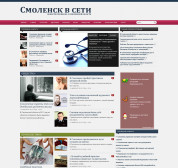Если снизилась скорость работы компьютера, это еще не означает, что он устарел или неисправен. Вполне возможно, что техника всего лишь требует немного внимания. Возможно, ускорить работу поможет простая перезагрузка, обновление системы и приложений, выключение фоновых процессов, удаление лишних файлов, обслуживание жесткого диска и чистка браузера.
Со временем скорость работы компьютера, как правило, снижается. Пришла пора его обновлять? Не спешите выбрасывать дорогую игрушку, мощность процессора и объем оперативной памяти – не единственные факторы, влияющие на быстроту обработки информации. Возможно, все дело в том, что компьютер «соскучился» и всего лишь требует от владельца чуточку внимания.
Перезагрузка
Иногда для ускорения скорости обработки информации требуется всего лишь выключить, а затем снова включить питание. Перезагрузка помогает очистить оперативную память и прекратить работу лишних процессов, загружающих процессор. Откуда берутся лишние процессы? Обычно винят вездесущие вирусы. Может быть, но и сами пользователи не без греха – не всегда выключают приложения после завершения работы с ними. Случается, виноваты разработчики, не предусмотревшие полное выключение всех процессов, запущенных той или иной программой. Как бы там ни было, избавленный от лишней нагрузки компьютер работает «веселее».
Обновления
Обновления необходимы операционной системе и приложениям. Они исправляют ошибки и позволяют программам работать быстрее. Многие приложения обновляются автоматически. Другие ждут команды пользователя. В любом случае иногда полезно проверять наличие обновлений вручную, чтобы установить на компьютер последнюю актуальную версию. Иногда случается, что обновлённое приложение несовместимо с возможностями оборудования. В этом случае просто «откатитесь» на прежнюю версию.
Фоновый режим
Загрузка ряда приложений занимает немало времени. Разработчики ускоряют процесс, включая некоторые блоки программ сразу при загрузке компьютера. Приложения работают в фоновом режиме и «ждут», когда понадобятся пользователю по-настоящему. Пока фоновых процессов мало, дополнительная нагрузка практически незаметна. Но со временем их число увеличивается, что замедляет компьютер все больше и больше. Чтобы выключить нежелательные фоновые программы, проверьте перечень загружаемых приложений. «Убить» лишние процессы в процессе работы компьютера в «Окнах» поможет Диспетчер задач, в «Маках» – Монитор активности.
Дисковое пространство
Для нормальной работы операционной системы следует держать свободным по меньшей мере 10% пространства на каждом подключенном диске. В противном случае работа, особенно при большой загрузке процессора, заметно замедляется. Проверьте наличие свободного места с помощью системных утилит. Удалите ненужные приложения, переместите редко используемые фотографии, записи и другие файлы на внешние накопители.
Состояние жесткого диска
«Винт» компьютера состоит из движущихся частей, которые со временем могут выйти из строя. Не все неисправности вызывают полную невозможность работы системы. Но «досадные мелочи» существенно замедляют скорость работы. За «здоровьем» жесткого диска следят с помощью системных утилит, таких как ScanDisk или Disk Utility.
Браузеры
Львиную долю «машинного времени» пользователи тратят в Интернете, что делает браузеры крайне важными приложениями. Можно спорить о том, какой из них быстрее, но у всех их есть общие «болезни». Новые версии браузеров, как правило, работают быстрее предыдущих. Кроме обновлений, на скорость работы оказывает влияние «мусор», которым обильно пичкают браузеры различные сайты. Временные файлы, «кэш» и «куки» придумали с благой целью ускорить работу и повысить удобство. Но когда их слишком много, они могут существенно замедлить работу. Не ленитесь периодически освобождать содержимое временных папок, чистить кэш и куки. Чтобы не потерять ценные закладки, историю и настройки, используйте возможности браузеров по экспорту и импорту данных.